之前,在练习 4:添加配置要素图层的步骤中,您已将任务助手工作流保存到文件中。在本练习中,您将更详细地浏览此过程。首先将工作流保存到文件中,然后将同一个工作流与已在一台计算机上保存的地图文档相关联。
保存工作流
要将工作流保存到文件,请执行以下操作之一:
- 在任务助手 窗口中,单击保存工作流按钮
 。如果已经保存过工作流,此选项会自动将该工作流保存到其当前位置。如果该工作流是当前未保存的工作流,将会显示将工作流另存为 对话框。
。如果已经保存过工作流,此选项会自动将该工作流保存到其当前位置。如果该工作流是当前未保存的工作流,将会显示将工作流另存为 对话框。 - 在任务助手 窗口中右键单击该工作流,然后单击保存工作流。此选项与上述的保存工作流按钮的作用相同。
- 在任务助手 窗口中右键单击该工作流,然后单击将工作流另存为。此选项会显示将工作流另存为 对话框。
在练习的这部分中,您需要将工作流保存到文件。
- 右键单击任务助手 窗口并单击将工作流另存为。
将弹出将工作流另存为 对话框。
- 导航到需要用于保存工作流的位置。
- 在文件名文本框中,输入工作流的名称。
- 单击保存。
保存工作流后,也会在相同位置保存该工作流的样式文件。除了 .TMStyle 扩展名外,该样式文件的名称与工作流的名称相同。样式文件用于存储由工作流使用的所有自定义样式。与工作流一起存储样式文件使得分发工作流的自定义样式更加容易。如果未使用自定义样式,样式文件仍然以空文件的形式存在。
另请参阅样式管理器以了解有关样式文件的详细信息;有关分发工作流和样式文件的信息,请参阅分发任务助手管理器文件。
将任务助手工作流与 MXD 相关联
在练习的这部分中,您需要将任务助手工作流与地图文档文件 (.mxd) 相关联。
- 在任务助手 窗口中,右键单击在先前练习中保存的任务助手工作流,然后单击将工作流与 MXD 相关联。
将弹出将工作流与 MXD 相关联 对话框。
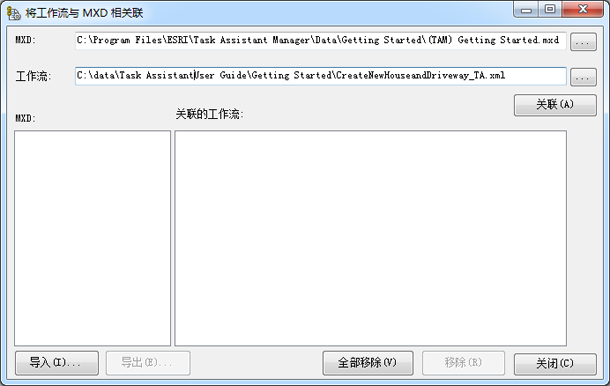
- 如果将工作流与 MXD 相关联 对话框中的任一文本框为空,或者您需要更改其默认值,可执行步骤 3 至 8。
否则,可前进至步骤 9。
- 单击 MXD 文本框旁的省略号按钮 (...)。
- 导航到 MXD 所在位置。
- 单击打开。
- 单击工作流文本框旁的省略号按钮 (...)。
- 导航到已保存的任务助手工作流文件的所在位置。
- 单击打开。
- 单击关联。
MXD 和相关联的任务助手工作流将分别在 MXD 列表和“关联的工作流”列表中显示。

- 单击关闭。
在本练习中,您将工作流保存到文件中并且将该工作流与已保存的地图文档相关联。接下来您就可以继续进行下一个练习,练习 10:分发任务助手工作流和 ArcMap 文档。